冠盟主板设置BIOS的方法
来源:U大侠 时间:2014-06-24 浏览:1843
冠盟主板口碑还算不错,现在已经不多见了,当然还是有些存活的。冠盟主板如何设置BIOS?首先要从冠盟主板组装台式电脑一键U盘启动的快捷键入手,然后设置BIOS。下面具体来看操作步骤。
冠盟主板组装台式电脑一键u盘启动的快捷键是:F11或F12
现在我们已经知道冠盟主板组装台式电脑一键u盘启动的快捷键了,接下来小编就要开始想大家介绍冠盟主板组装台式电脑一键u盘启动的方法了。
首先,将已经使用u大侠u盘启动盘制作工具制作好的启动u盘插入到电脑主机usb插口(建议插入到主机箱后置的USB插口处,因为那样传输数据的性能较好),然后开机或者重启电脑(前提是电脑已开启),当看到开机画面时,连续按下快捷键F11或F12(今天小编所使用电脑一键u盘启动的快捷键是F12,所以在看到开机画面时连续按下F12按键);如下图所示:

冠盟主板
当看到如上图所示的开机画面后连续按下快捷键F12就会出现一个启动项的选择窗口;我们通过键盘上的↑ ↓方向键将光标移至显示为“usb”的选项后按“回车键”即可;如下图所示:
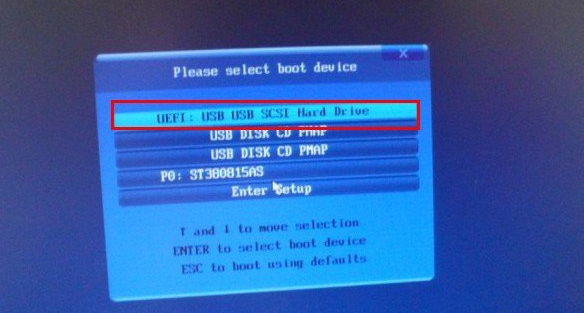
启动选项
当你按照小编介绍的方法操作完成后,电脑便会从u盘启动并且进入u大侠的主菜单画面;如下图所示:
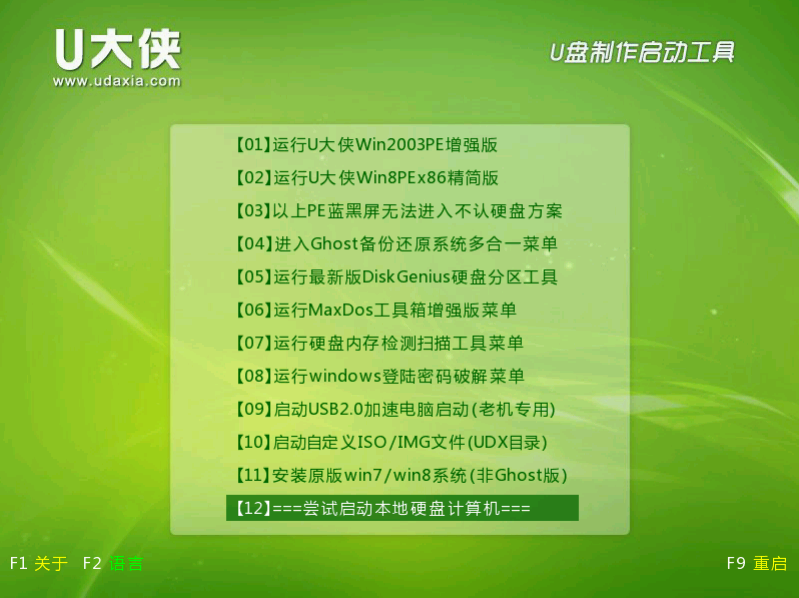
U大侠
以上就是冠盟主板设置BIOS的具体操作步骤,见开机画面按下F11或者F12键,进入饿了启动项,进行设置,按下回车键,就能看到U大侠U盘启动盘的主界面了。
相关文章
-

-
冠盟主板电脑怎么U盘启动 冠盟主板快捷键U盘...
2018-07-02 229
-

-
冠盟主板组装台式电脑一键u盘启动教程
2017-03-14 341
-

-
AMD StoreMI技术随X470主板一同上市 让机械...
2018-05-17 448
-

-
想用Intel八代处理器? 赶紧换300系主板吧
2017-08-17 2051
-

-
AMD推出B450主板 采用Precision Boost2超频技术
2018-08-01 345
-

-
技嘉推出AMD EPYC ATX主板 双插槽显卡8个内存卡槽
2018-11-08 557
-
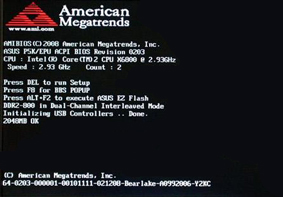
-
AMI主板BIOS恢复出厂默认设置的操作方法
2018-05-07 3287
-
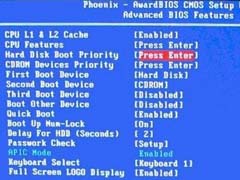
-
Phoenix – AwardBIOS主板如何设置U盘启动的方法
2015-05-05 5362
-

-
电脑主板BIOS设置详解BIOS知识点汇总
2015-09-06 4991
-
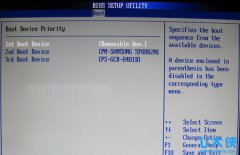
-
Bios设置无U盘启动项主板不支持U盘启动解决方法
2015-07-28 7055
